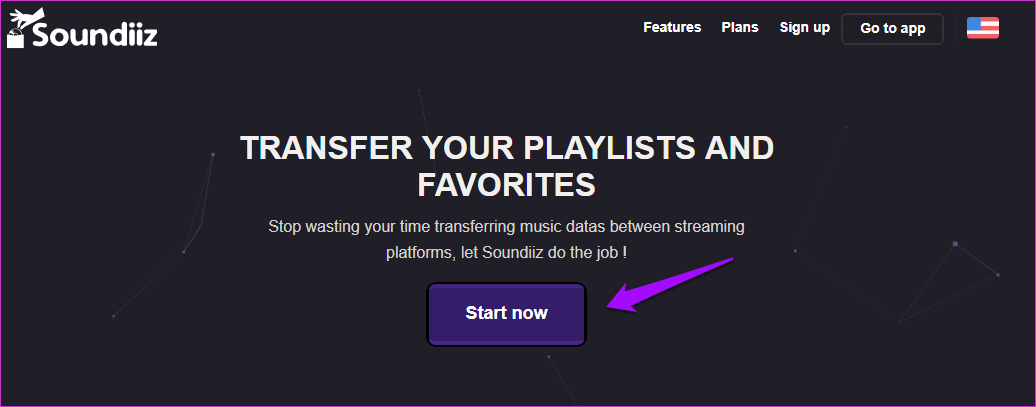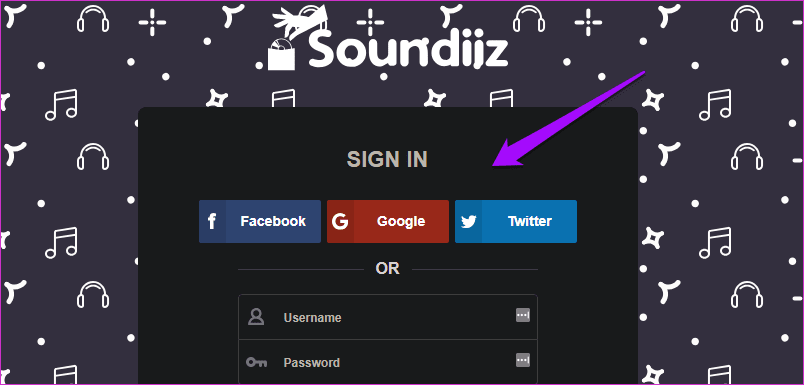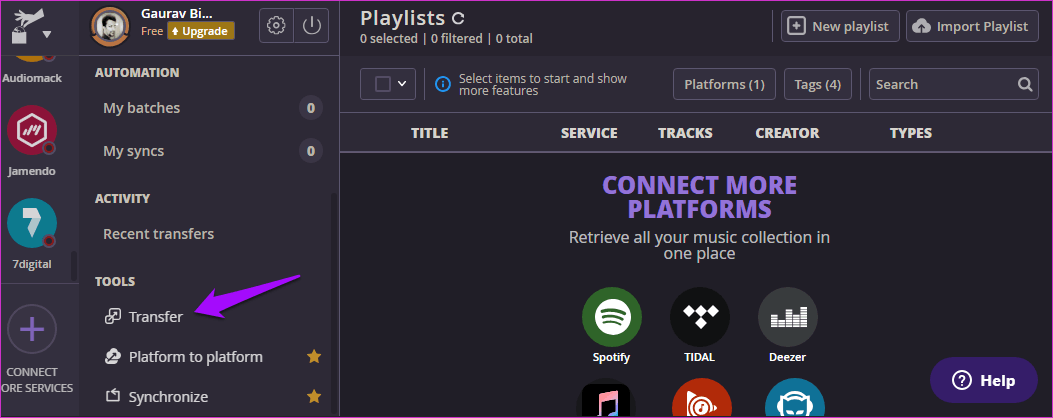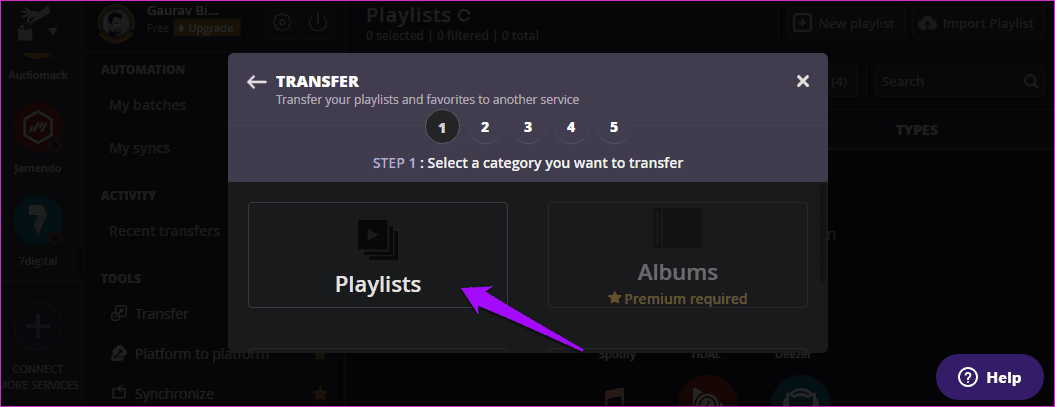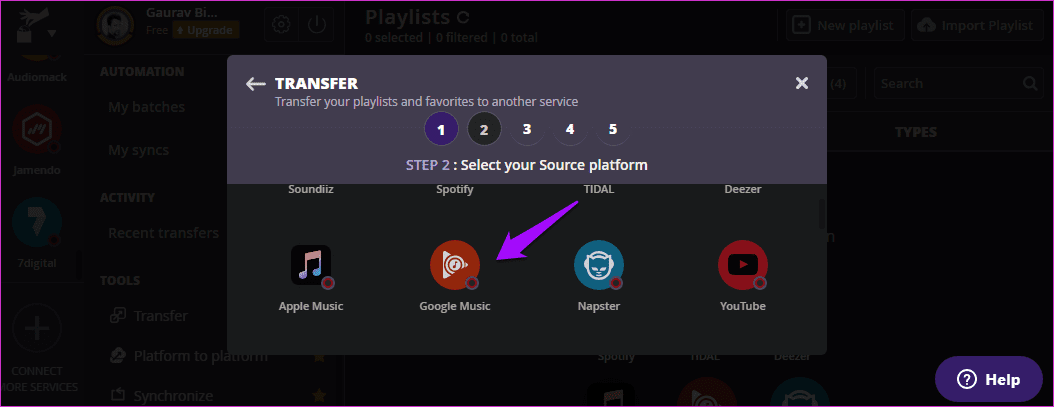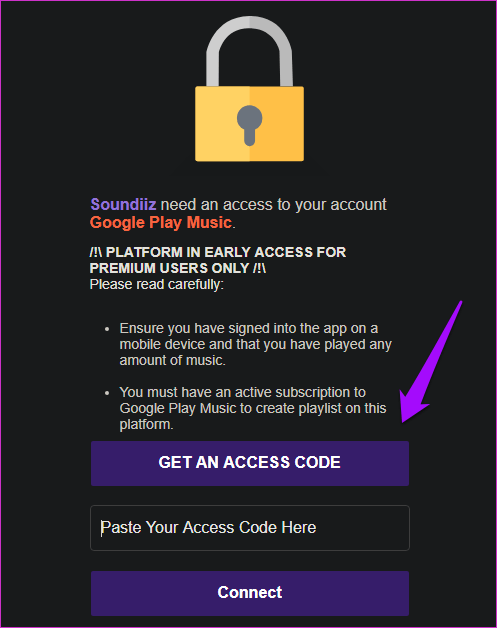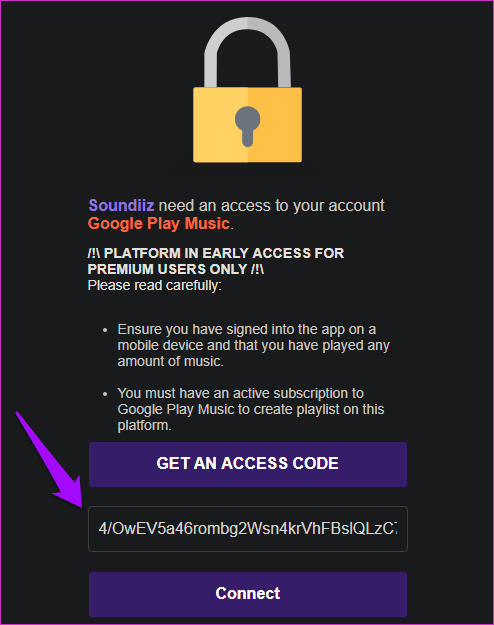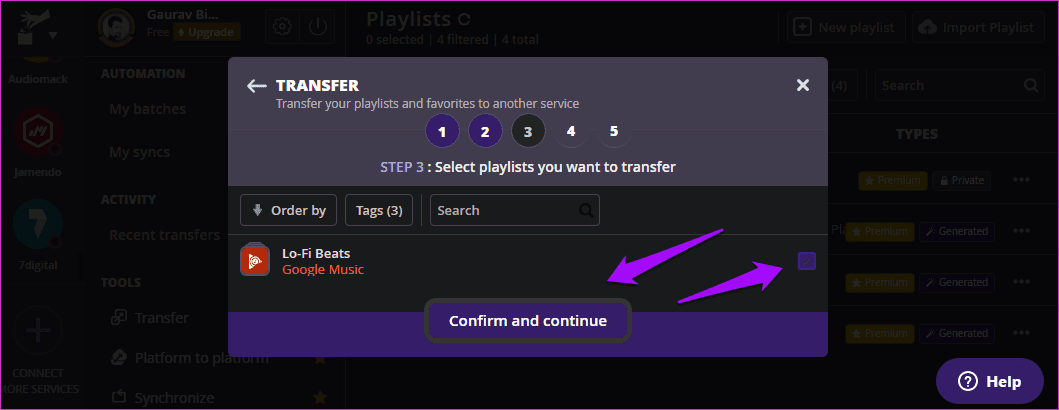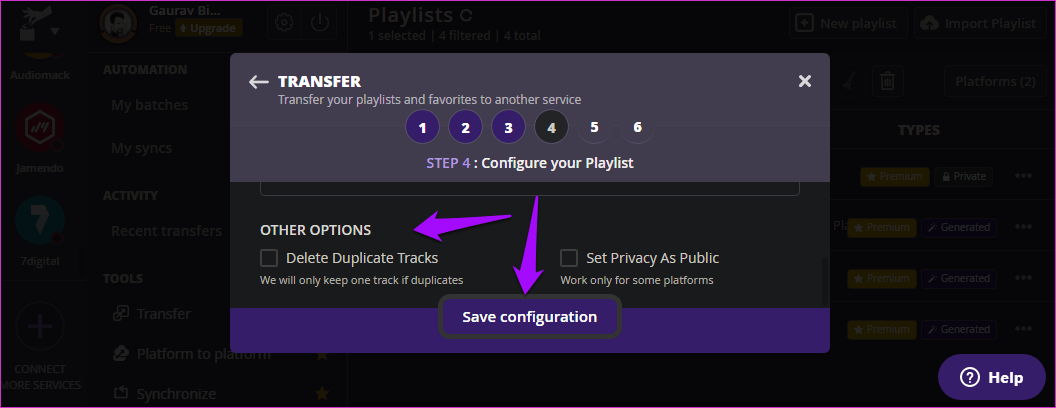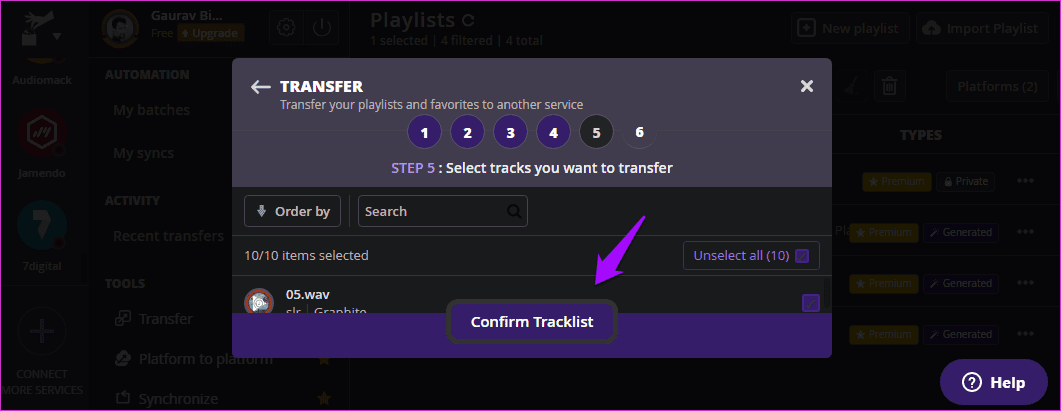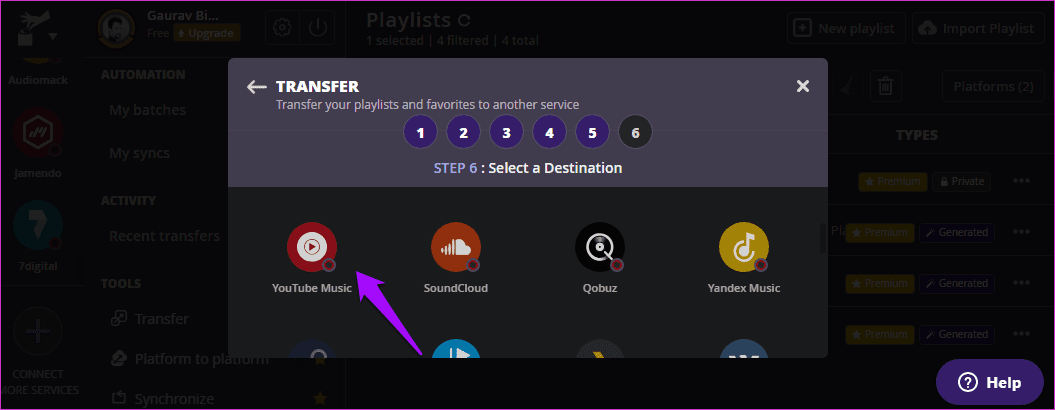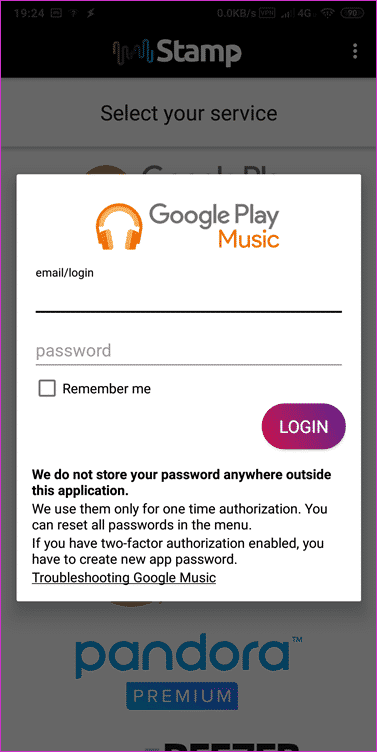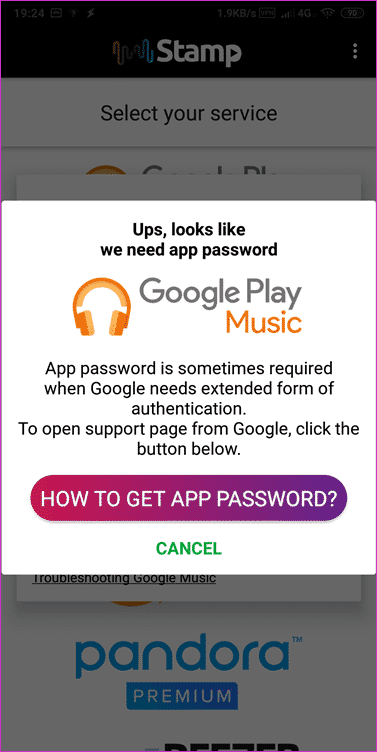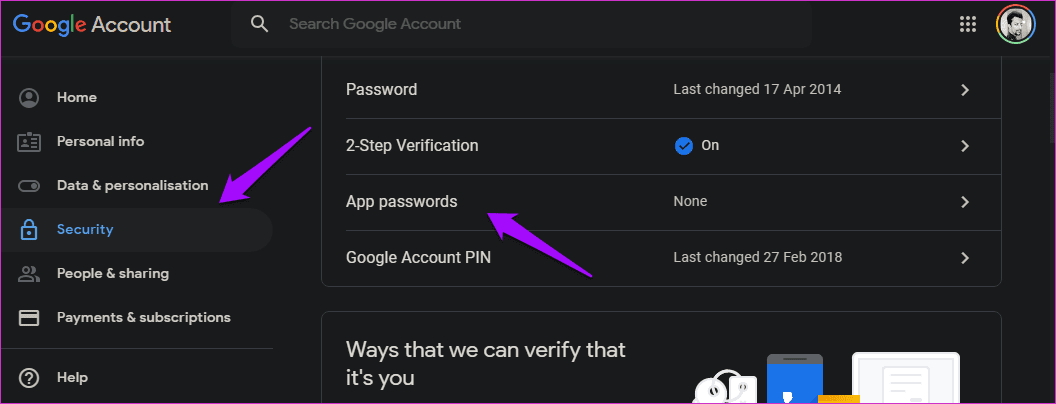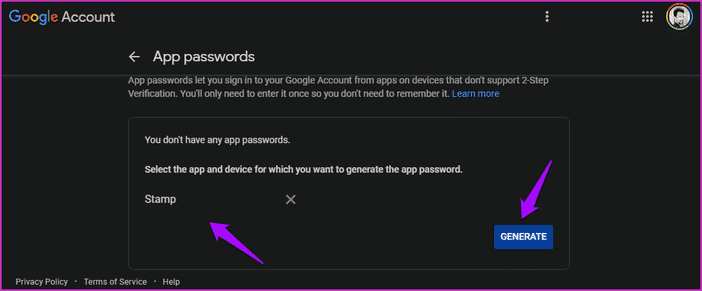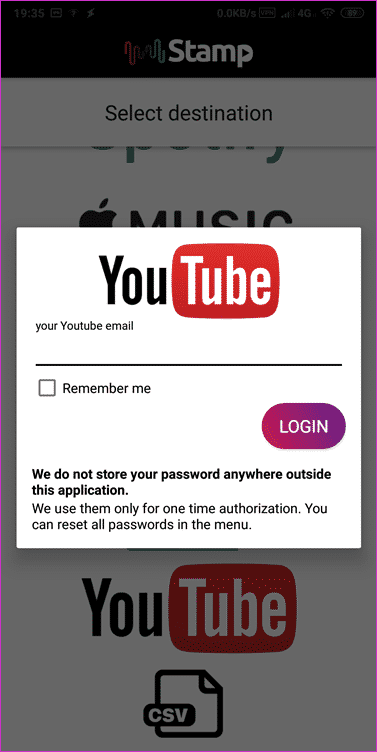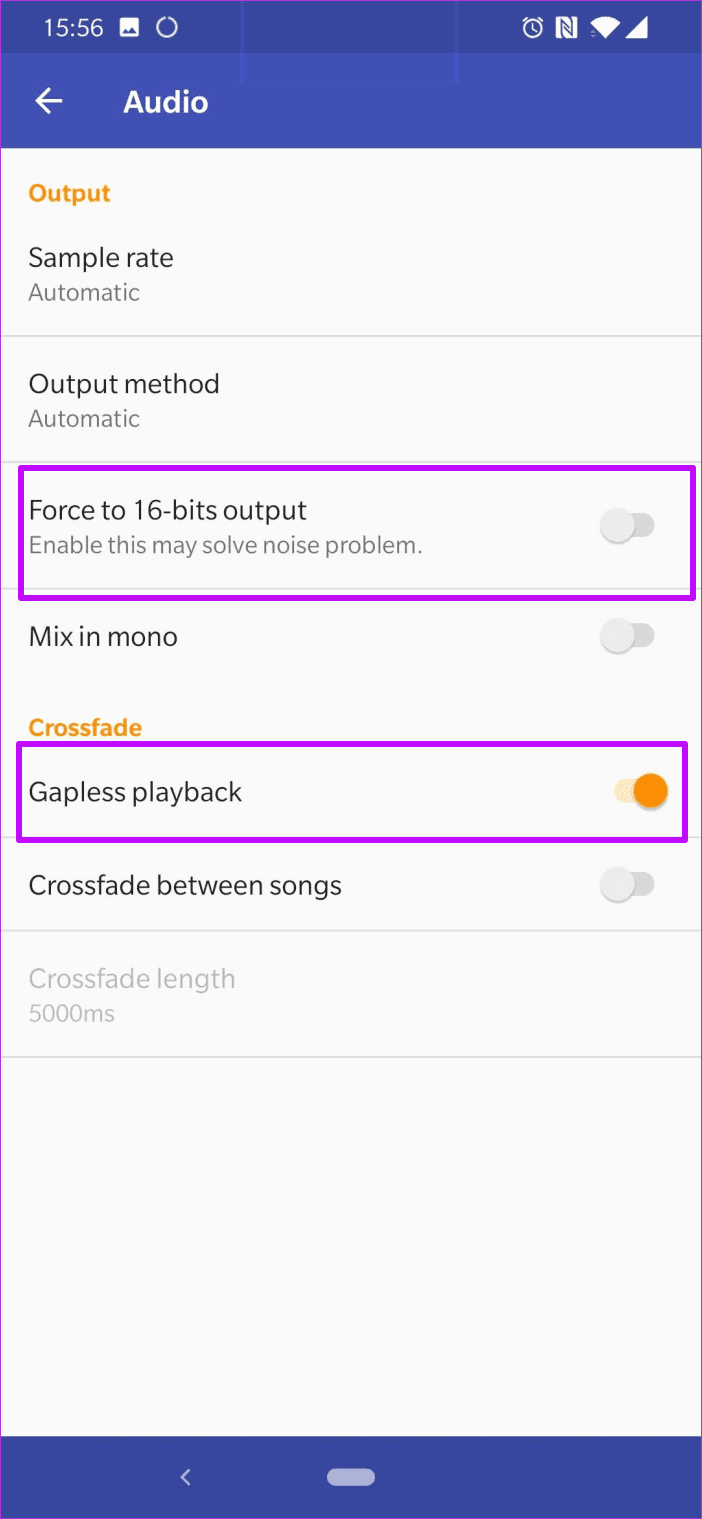كيفية نقل قوائم التشغيل من موسيقى Google Play إلى موسيقى YouTube
بث الموسيقى من Google ، تم تعيين YouTube Music على التنافس مع المثيل له Spotify. على الرغم من أن YouTube Music تطبيق مستقل ، إلا أنه جزء من YouTube Premium.
لذلك مع YouTube Premium ، ستحصل على تدفق مجاني غير محدود للصوت والفيديو. إنها تجربة خالية من الإعلانات في YouTube مقابل دولارين إضافيين شهريًا.

هذا منطقي ولكن ماذا عن Play Store Music؟ سيتم إيقافها قريبًا مما يعني أن هذا هو الوقت المناسب على الأرجح لنقل قوائم التشغيل من موسيقى Google Play إلى موسيقى YouTube.
يعد تصدير قوائم التشغيل من Google Play Music صعبًا بعض الشيء مقارنةً بتطبيقات تدفق الموسيقى الأخرى ، ويعمل اثنان فقط من مشغلات البيانات الموسيقية العديدة التي اختبرتها.
هيا نبدأ.
1. SOUNDIIZ
Soundiiz هو تطبيق ويب يعمل مع العديد من خدمات بث الموسيقى بما في ذلك موسيقى Google Play و YouTube Music. للبدء ، قم بزيارة الموقع باستخدام الرابط أدناه وانقر على زر “ابدأ الآن”.
تسجيل الدخول أو إنشاء حساب جديد باستخدام أحد حسابات وسائل التواصل الاجتماعي. ليست هناك حاجة للتحقق من حسابك بهذه الطريقة. هذا سيوفر لك بعض الوقت الثمين.
ابحث عن خيار النقل في الشريط الجانبي الأيسر وحدده.
في الإصدار المجاني من Soundiiz ، يمكنك فقط نقل قوائم التشغيل لذا حدد ذلك.
سيطلب منك Soundiiz الآن اختيار مصدر ، خدمة بث الموسيقى من المكان الذي تريد نقل قوائم التشغيل إليه. اختر موسيقى Google Play هنا.
في هذه المرحلة ، ستطلب منك Google الحصول على رمز الدخول. بالنسبة لأولئك الذين لا يعرفون ماهية هذا ، تريد Google حماية حسابك ، ويعمل هذا كنظام تحقق ثانٍ. فقط اضغط على الرابط الأزرق الكبير.
ستحتاج إلى إدخال تفاصيل تسجيل الدخول إلى Google مرة أخرى ، وبعد ذلك سيتم إنشاء رمز وصول تلقائيًا لك. ما عليك سوى نسخها ولصقها هناك قبل النقر فوق الزر “اتصال”.
يمكنك الآن اختيار أي أو كل قوائم التشغيل التي قمت بحفظها في موسيقى Google Play. لا يوجد حد حتى في الحساب المجاني. عند الانتهاء ، انقر فوق “تأكيد” ومتابعة.
يوفر Soundiiz بضعة خيارات إضافية مفقودة في مشغلات بيانات الموسيقى الأخرى. في الخطوة 4 ، يمكنك اختيار عنوان ووصف جديد لقائمة التشغيل وتحديد ما إذا كنت تريد أن تكون قائمة التشغيل خاصة أو عامة.
يمكنك أيضًا حذف الأغاني المكررة من القائمة هنا. انقر فوق حفظ التكوين عند الانتهاء.
إذا أردت ، يمكنك إزالة الأغاني من قوائم التشغيل في هذه الخطوة. أنت تعرف ، بعض أمور التنظيف ؟ انقر فوق “تأكيد قائمة المسارات” عند الانتهاء.
حدد وجهتك كموسيقى YouTube حيث تريد نقل قوائم التشغيل المنسقة. سجّل الدخول باستخدام حسابك في Google واسمح لـ Soundiiz بالوصول إلى حسابك على YouTube هنا.
استغرقت عملية النقل أقل من دقيقة في حالتي ، لكنني كنت أنقل قائمة تشغيل واحدة فقط. قد يستغرق الأمر وقتًا أطول بناءً على عدد قوائم التشغيل والأغاني الموجودة في كل قائمة تشغيل.
على الرغم من أن نقل قوائم التشغيل بين معظم تطبيقات تدفق الموسيقى مجاني ، فإن موسيقى Google Play ليست كذلك. ستحتاج إلى حساب ممتاز لأن Google جعلت من الصعب فعل ذلك ، وليس هناك العديد من التطبيقات التي برزت عليه.
سيكلفك 3 دولارات شهريًا ، ولكنه يقدم ميزات إضافية مثل الاحتفاظ بقوائم التشغيل في المزامنة عبر تطبيقات تدفق الموسيقى ، وقوائم التشغيل التي تضم ما يصل إلى 200 أغنية ، ونقل البيانات الموسيقية الأخرى.
2. STAMP
يعد Stamp هو التطبيق الآخر الوحيد الذي اكتشفت كيفية نقل قوائم التشغيل وغيرها من البيانات المتعلقة بالموسيقى من وإلى Google Play Music. وهي متوفرة على كل من سطح المكتب والجوال. بالنسبة لهذا الدليل ، سأستخدم تطبيق Android. قم بتشغيل التطبيق وحدد موسيقى Google Play كمصدر لك. تسجيل الدخول باستخدام حساب Google الخاص بك هنا.
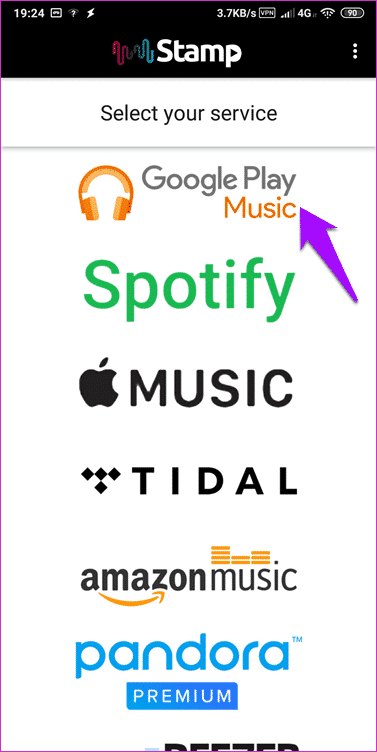
ستطلب منك Google الآن الحصول على كلمة مرور التطبيق. لا تقلق. وصلنا لك!
انتقل إلى صفحة حساباتي في Google وتحت علامة تبويب الأمان ، ابحث عن خيار كلمة مرور التطبيق.
لأسباب أمنية ، سيُطلب منك تسجيل الدخول مرة أخرى. يمكنك الآن اختيار “اسم مخصص” لأحد التطبيقات وإنشاء كلمة مرور للتطبيق بسهولة.
كلمة المرور التي تم إنشاؤها حديثًا هي الآن كلمة مرور حساب Google. ارجع إلى ختم وقم بتسجيل الدخول إلى حسابك في Google باستخدام كلمة مرور التطبيق هذه بدلاً من كلمة المرور العادية لحساب Google. الآن حدد YouTube كوجهة لك. لا تقلق ستظل قوائم التشغيل تظهر في تطبيق YouTube Music نظرًا لأن كليهما متكاملان تمامًا.
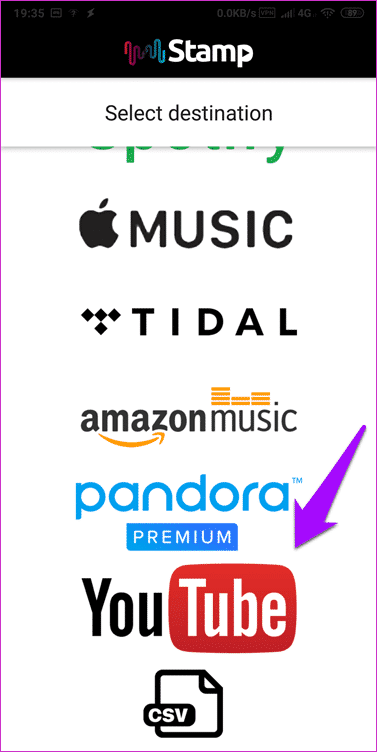
أنت تعرف التدريبات الآن. اختر قوائم التشغيل التي تريد نقلها. انقر فوق “ابدأ” عند الانتهاء.
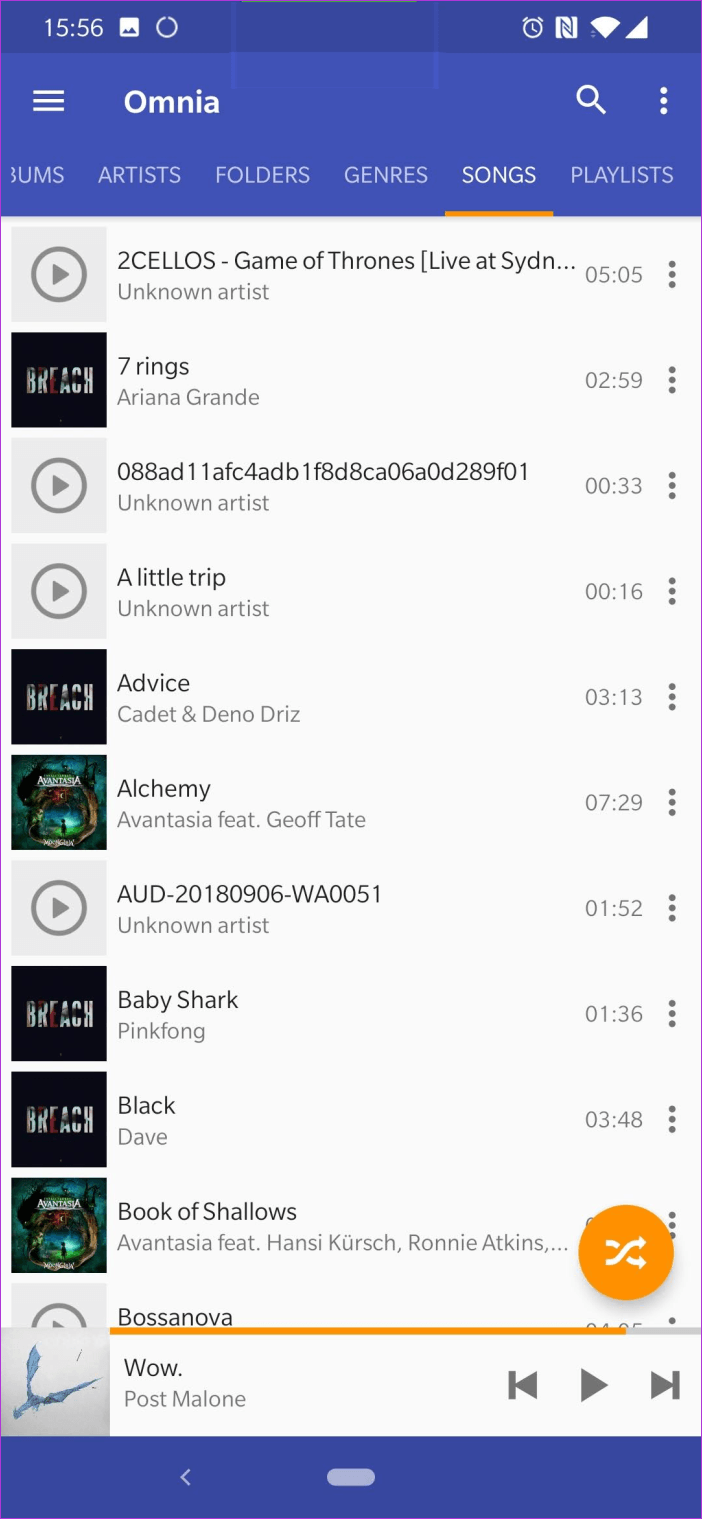
لاحظ أن الإصدار المجاني من Stamp سيتيح لك نقل عشرة أغنيات فقط من قائمة تشغيل واحدة. ستكلفك النسخة الاحترافية من Stamp بمبلغ 9.99 دولارًا لأي منصة و 14.99 دولارًا لكل المنصات.
تلعب مع تلك القائمة
أود أن أقترح عليك القفز على السفن في أقرب وقت ممكن. على الرغم من أن Google ستصدر إعلانًا يمنح وقتًا كافيًا للترحيل ، نظرًا للطبيعة المقيدة لموسيقى Google play وكيفية تعاملها مع البيانات ، فمن المحتمل أن الحلول المذكورة أعلاه قد لا تعمل في المستقبل. فقط أقول ، كل شيء!